Kuinka tehdä opetusvideo nauhoittamalla näyttösi ja kasvot
 Käyttäjän Lisa Ou / 12. maaliskuuta 2021 16:00
Käyttäjän Lisa Ou / 12. maaliskuuta 2021 16:00Mitä tehdä, jos et voi käyttää Photoshopia, iMovieä tai muuta ohjelmistoa? Hae YouTuben ohjevideoita, eikö? Voit nähdä monia opetusohjelmia ja ohjevideoita YouTubessa, Vimeossa ja muilla videoiden jakamisalustoilla. Jotkut YouTuberit luovat jopa teknisiä kanavia opettaakseen sinua käyttämään tiettyjä ohjelmistoja tai tuotteita. Lisäksi voit nähdä monia videoita opetuksesta, ratkaisuista ja ohjeista verkossa. Jos sinulla on luovia ideoita tai tietoa, voit myös tehdä opetusvideoita ja lähettää YouTubeen.
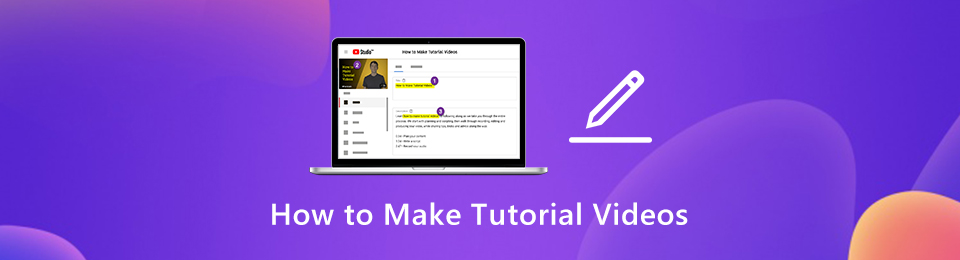
Sitten tässä tulee kysymys, onko tarpeen ostaa kameroita, mikrofoneja, jalustaa, taustoja ja muita ammatillisia laitteita? No, se riippuu. Jos se on ensimmäinen kerta tee oma video-opetusohjelma, ei tarvitse kuluttaa ylimääräistä rahaa. Tarvitset vain tietokoneen. Voit tehdä hyvän opetusvideon kautta näytön tallennusohjelmisto suoraan tietokoneellesi. Voit näyttää yleisölle ohjelmien käyttöä ja opettaa verkkokursseja näytön tallentamalla. Tässä on viimeiset vaiheet ja vinkit opetusvideon nopeaan tekemiseen.

Opasluettelo
1. Kuinka tehdä opetusvideo tallentamalla näyttösi
Jos haluat tallentaa työpöydän näytön tai facecam-videosi, voit käyttää sitä FoneLab-näytön nauhoitus. Se tukee näytön nauhoittamista, kun voit puhua kameran edessä. Kuva-kuvassa -tehosteen avulla käyttäjät voivat tallenna sekä tietokoneen näyttö että verkkokamera samaan aikaan. Lisäksi voit lisätä huomautuksia, hiiritehosteita ja kommentteja opetusvideotallenteeseesi. Koska voit kiinnittää yleisön huomion tehokkaasti.
Lisäksi enimmäisaikarajaa ei ole. Voit keskeyttää näytön tallennuksen ja jatkaa sitä rajoittamattomasti. Näytön tallennin jatkaa tallennusta viimeisestä taukopisteestä. Myöhemmin voit tallentaa opetusvideoita MP4-, WMV-, AVI-, M4V-, F4V-tiedostoina ja muina ilman laatua. Lisäksi voit jakaa opetusohjelmasi tai ohjevideosi suoraan YouTubeen, Facebookiin ja muihin alustoihin.
Tässä on lyhyt esittely opetusohjelman videovalmistajasta ja tallentimesta.
- Tallenna näyttövideo koko näytöllä, kiinteä ikkuna tai mukautettu alue.
- Näyttö tallentaa opetusvideon järjestelmän äänellä ja äänelläsi samanaikaisesti.
- Lisää verkkokameran peittokuva opetusohjelman nauhoitukseen.
- Lisää merkintöjä opetusvideoosi, kuten teksti, rivit, nuolet ja muodot.
- Käytä pikanäppäimiä ohjaamaan ja koko tallennusprosessia.
- Jaa opetusvideoita YouTubeen, Facebookiin, Twitteriin ja muihin sosiaalisiin medioihin.
- Vie tallennusvideot MP4-, AVI-, MOV-, TS- ja muihin muotoihin harjoittelua varten alkuperäisellä laadulla.
FoneLab Screen Recorder antaa sinun tallentaa videoita, ääniä, online-opetusohjelmia jne. Windows / Macilla, ja voit helposti mukauttaa kokoa, muokata videota tai ääntä ja paljon muuta.
- Tallenna videoita, ääniä, web-kameraa ja ota kuvakaappauksia Windows / Mac-tietokoneella.
- Esikatsele tiedot ennen tallentamista.
- Se on turvallinen ja helppokäyttöinen.
Vaihe 1Ilmainen lataus, asennus ja käyttöönotto FoneLab-näytön tallennin. Jos haluat tehdä ohjevideon näytön tallennuksella, valitse Videonauhuri pääliittymässä.
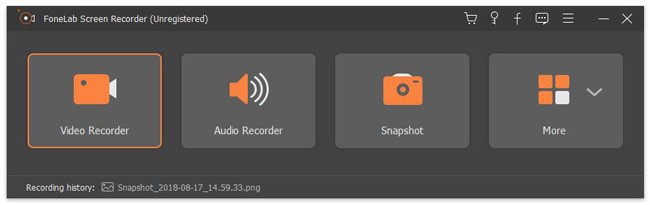
Vaihe 2Aseta näytön sieppausalue vetämällä hiirellä. Voit tallentaa tietyn ikkunan tai koko näytön, jotta voit myös luoda video-oppaan. Ota sitten käyttöön System Sound ja Mikrofoni. Sekä sisäiset että ulkoiset äänilähteet voidaan siepata. Lisäksi voit ottaa sen käyttöön Webcam tehdä opetusvideo kasvoillasi.
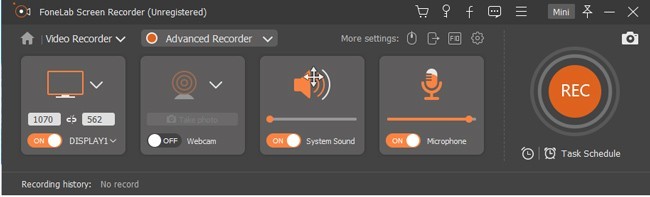
Vaihe 3Napauta Lisää asetuksia säätää näytön tallennusasetuksia. Täällä voit muuttaa tallennustiedostojen sijaintia, videomuotoa, videokoodekkia, videon laatua, kuvanopeutta ja muuta. Voit myös ottaa hiiren tehosteet käyttöön ja määrittää muita tallennustietoja, jotta opetusvideosi olisi houkutteleva.
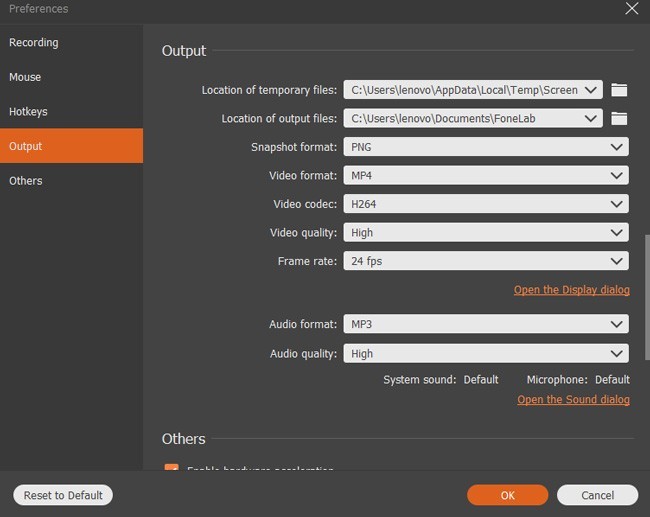
Vaihe 4Napauta REC aloittaa opetusvideoiden nauhoittamisen. Kun lopetat nauhoituksen, voit napsauttaa Pelaa esikatsella sitä. Napsauta myöhemmin Säästä jälkeen seuraava tallentaaksesi videotallenteen.

2. 7 vinkkejä menestysoppaan tekemiseen itse
Hyvästä näytönkaappausohjelmasta huolimatta on myös monia muita vinkkejä ja taitoja, jotka voivat tehdä opetusvideostasi erinomaisen. Voit välttää nämä virheet ja saada enemmän napsautuksia. Tämän seurauksena voit tehdä YouTube-video-opetusohjelman alhaisin kustannuksin ja vaivalla.
Käytä ulkoista mikrofonia
Vaikka tietokoneessa on sisäänrakennettu mikrofoni, se ei voi nauhoita äänesi selvästi. Jos et halua saada vaimennettua ääntä, voit käyttää USB-mikrofonia tai muun tyyppistä ulkoista mikrofonia. Liitä se tietokoneeseen. Sitten voit puhua lähellä tätä mikrofonia.
Tallenna opetusvideo hiljaisessa paikassa
Sinun on valittava hyvä tallennuspaikka. Koska taustamelu tekee opasvideostasi epäammattimaisen. On epämiellyttävää kuulla kaikuja ja taustameluja katsellen opetusvideota verkossa. Siksi myös oikealla työympäristöllä on merkitystä.
FoneLab Screen Recorder antaa sinun tallentaa videoita, ääniä, online-opetusohjelmia jne. Windows / Macilla, ja voit helposti mukauttaa kokoa, muokata videota tai ääntä ja paljon muuta.
- Tallenna videoita, ääniä, web-kameraa ja ota kuvakaappauksia Windows / Mac-tietokoneella.
- Esikatsele tiedot ennen tallentamista.
- Se on turvallinen ja helppokäyttöinen.
Kirjoita muistiinpanot ennen nauhoitusta
Ihmisen aivot eivät ole koneita. Joskus olet vain unohtanut, mitä haluat sanoa. Tai ohitat joitain tärkeitä kohtia ilman erillistä ilmoitusta. Siksi se on hyvä tapa estää mielenterveyden esteitä tekeessään opetusvideoita.
Käytä puhuttua ihmisen ääntä
Ihmiset haluavat kuulla ääniä oikealta henkilöltä tietokoneen sijaan. Älä puhu liian nopeasti tai hitaasti. Äänesi tulisi olla aktiivisessa tahdissa. Jos kuulet väsyneen, yleisösi tuntuu samalta. Joten aktiivinen ääni on tärkeä opetusvideoissa. Jos haluat tehdä video-opetusohjelman, jossa on vakuuttavia kommentteja, sinulla oli parempi harjoittaa mitä puhua ensin.
Käytä lyhyitä ja helposti ymmärrettäviä lauseita
Riippumatta siitä, kerroko tarina tai teet verkkoharjoitteluvideon, sinulla tulisi olla selkeä alku, keskipiste ja loppu. Jos valmistelet opasvideota, sinun on tehtävä vaiheet loogisiksi. Lisäksi jaa vaikea tehtävä osatehtäviin. Voit ohittaa kaikki tietämät tiedot. Varmista, että puhuttu aihe on selkeä ja yksinkertainen.
Anna esikatselu eteenpäin tulevista ohjeistasi
Pikaesikatselu voi näyttää yleisölle yleiskuvan opetusvideostasi. Ihmiset voivat tietää videosi tärkeät tiedot. Pre-training-periaate voi minimoida kognitiivisen kuormituksen ja yllättää.
Tunne yleisösi
Sinun on tiedettävä, miksi yleisö katsoo opetusvideosi. Jos teet harjoitusvideon, kysy itseltäsi, mitä haluat saada yleisönä. Tuotteen tai palvelun oppaiden osalta sinun on selvitettävä yleisön kohtaamat vaikeudet. Sanalla sanoen sinun pitäisi tietää, mistä yleisösi todella välittävät.
Se on kaikki, jotta voit tehdä opetusvideon kotona vain tietokoneella. Voit jakaa luovia ideoitasi, siivousvinkkejä, meikkitaitoja ja kaikkea päivittäistä elämääsi. Riippumatta siitä, mikä ala olet, voit tehdä videon koulutusta, kiinnostavaa, kasvavaa liiketoimintaa, verkkokurssien rakentamista ja muuta varten. Lisäksi voit käyttää yllä olevia vinkkejä tee opetusvideosi näyttää paremmalta. Ajan myötä voit jopa ansaita rahaa ja rakentaa brändiäsi opetusvideoillasi. Se on helppo tehdä. Voit aloittaa tekemällä lyhyen videon FoneLab-näytön tallennin ensimmäinen.
FoneLab Screen Recorder antaa sinun tallentaa videoita, ääniä, online-opetusohjelmia jne. Windows / Macilla, ja voit helposti mukauttaa kokoa, muokata videota tai ääntä ja paljon muuta.
- Tallenna videoita, ääniä, web-kameraa ja ota kuvakaappauksia Windows / Mac-tietokoneella.
- Esikatsele tiedot ennen tallentamista.
- Se on turvallinen ja helppokäyttöinen.
